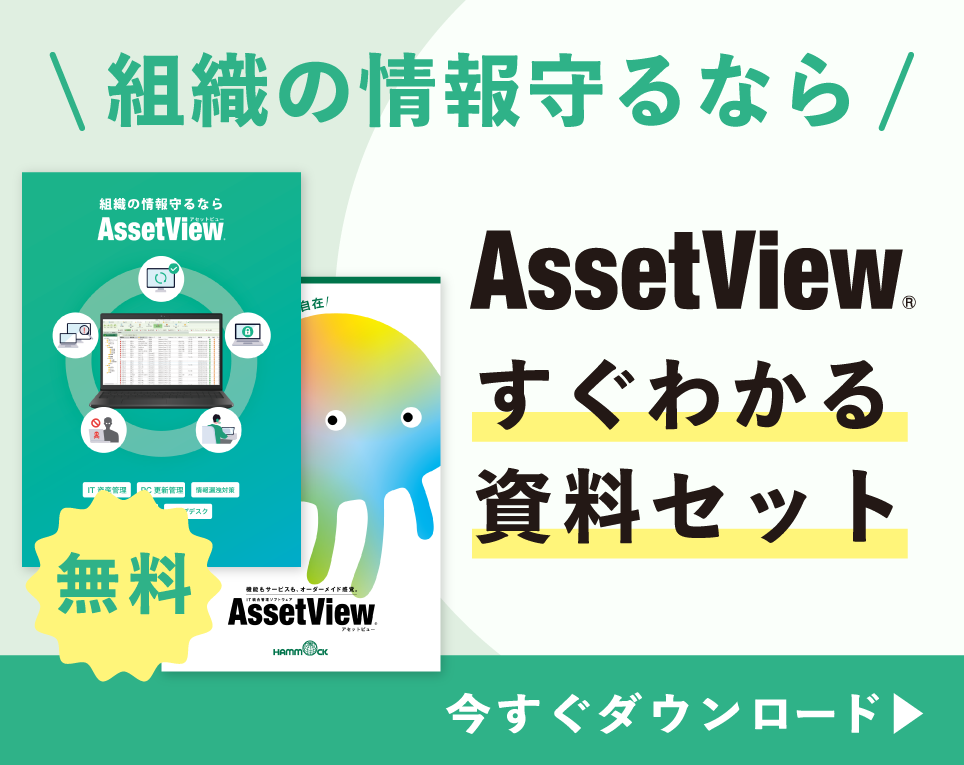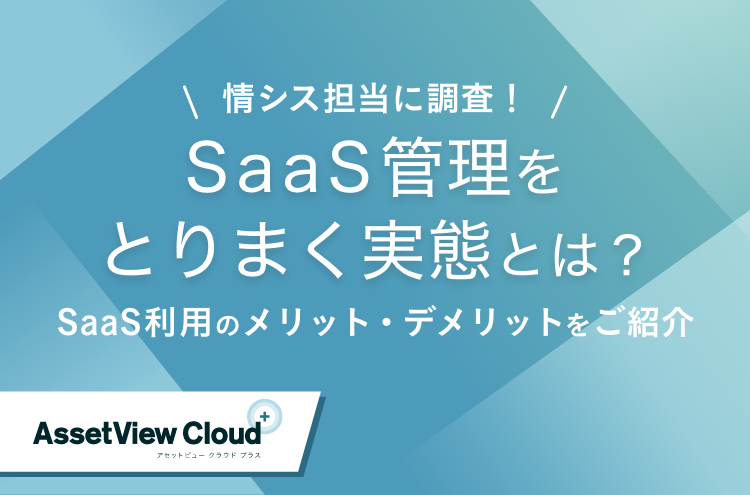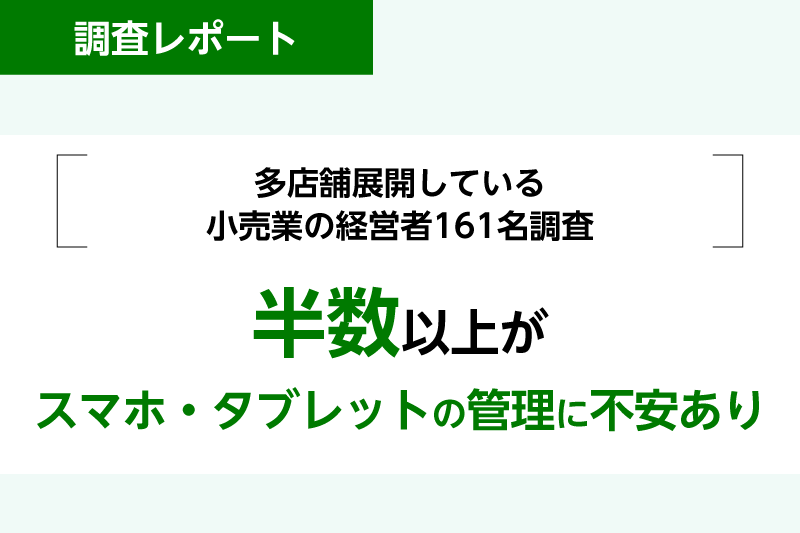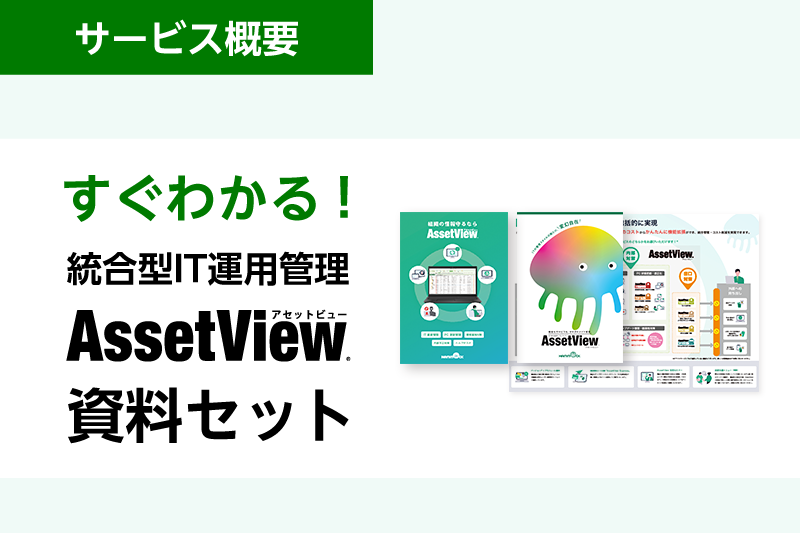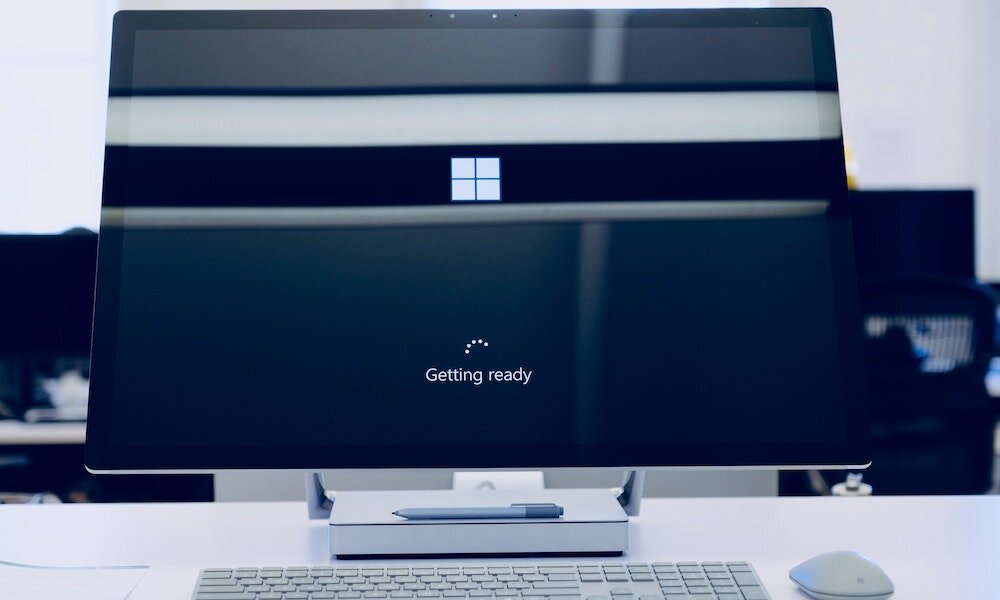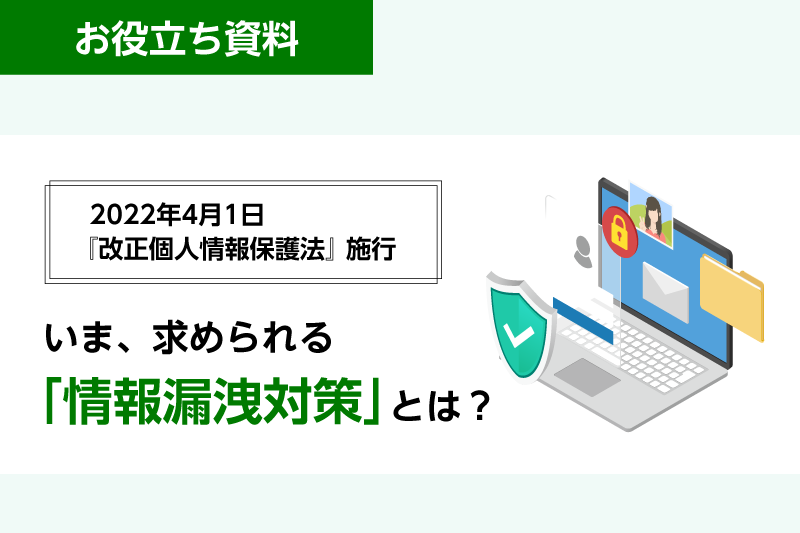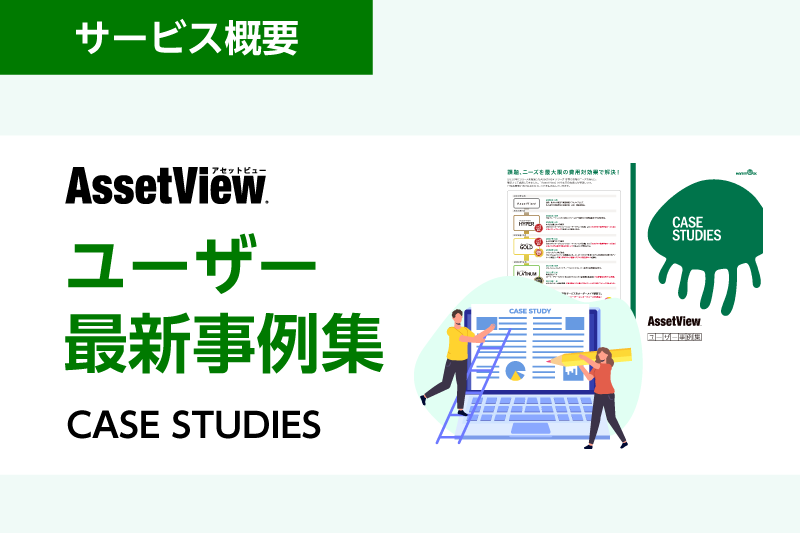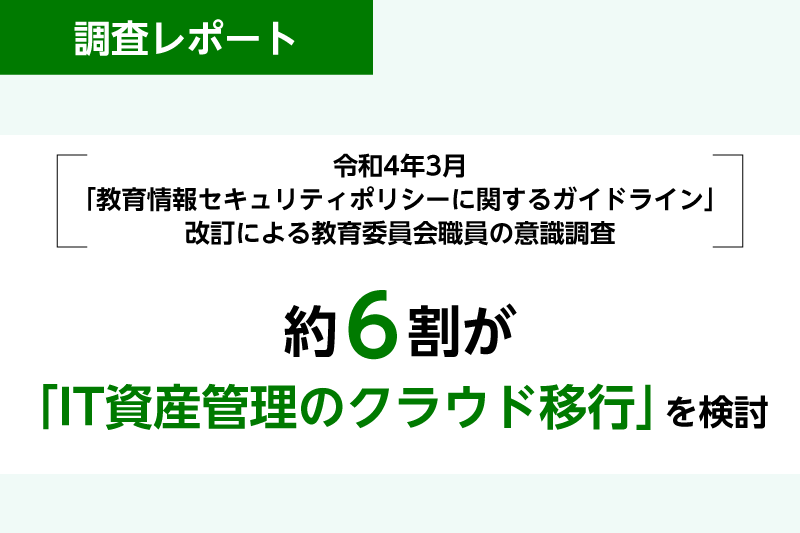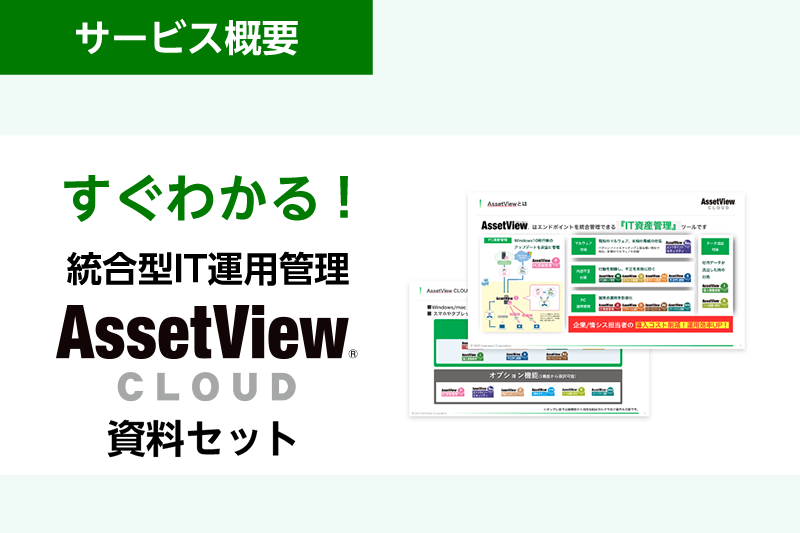Windows 10 移行前に注意しておくべきアップデート運用のポイント
- INDEX
-

Windows 10 への移行を妨げるハードルとは?
企業が Windows 10 に移行しない理由
Windows 7 は現在もパソコンOSシェア3~4割を占めるほど広く使われているOSです。しかし、そのサポート終了期限が2020年1月に迫っているため、多くの法人ユーザーが Windows 10 への移行を迫られています。
とはいえ、OSのメジャー・バージョンアップにはいくつものハードルがあり、簡単なことではありません。
Windows 10 移行のハードル
・現在使用中のOSで十分
・対応アプリケーションが少ない
・対応デバイスが限られている
・使い勝手の低下
・性能の低下
・使いたい機能が少ない
Windows 10 がリリースされた2015年7月29日から2016年7月29日までの1年間、無償アップグレードが実施されました。一気にアップデートが進むかと思われましたが、とりわけ企業は慎重で、期待ほどではなかったようです。
無償アップグレードにも関わらず、移行を見合わせた企業が理由として挙げた項目としては以下がありました。
Windows 10 に移行しなかった理由
・現在使用中のOSで十分
・対応アプリケーションが少ない
・対応デバイスが限られている
・使い勝手の低下
・性能の低下
・使いたい機能が少ない
Windows 10 移行を急ぐべき理由とは?
Windows 10 に搭載されているセキュリティ機能
既存のPC環境には不満がなく、単に業務アプリケーションが動けばいいだけであれば、わざわざ新OS移行の手間をかけたくないのはもっともな話です。それでも早めの Windows 10 移行が推奨されるのはセキュリティの問題があるからです。
近年悪質化が目立っているサイバー攻撃の主な手口を見てみましょう。
| 手口 | 内容 |
|---|---|
| 標的型攻撃 | 特定の企業を狙ってしかける攻撃。ターゲットを徹底的に研究し、目的が達せられるまで執拗に狙い続ける。 |
| 水飲み場攻撃 | 肉食獣が水飲み場で獲物を待ち伏せするように、ターゲットが日常的に閲覧するWebページ(=水飲み場)にマルウェアを仕込んで感染させる。 |
| 不正広告 | 自動表示される広告にマルウェアを仕込み、Webページを開くだけで感染させる |
| ランサムウェア | ユーザーのコンピュータを遠隔地からロック(人質化)し、復旧させるために金の支払いを要求する犯罪。メールの添付ファイルやリンク先に設定されている。 |
| フィッシング | 銀行やクレジットカード会社の偽サイトを用意し、IDやパスワードなどを入力させて盗み出す。 |
2009年リリースの Windows 7 は基本設計が古いだけに、Windows 10 が持つ先進的なセキュリティ機能を備えておらず、これらの攻撃への耐性が低いOSです。サポート終了期限の2020年1月までは Windows 7 のセキュリティ更新が提供されるとはいっても、基本設計レベルの違いまで吸収できるものではなく、Windows 10 のほうが格段に安全性の高いOSとなっています。サイバーセキュリティ問題が年々その脅威を増している現在、これは Windows 10 への移行を急ぐべき重要な理由といえます。
Windows 10 ではそれ以前の Windows に残っていた多くの脆弱性を解消した上に、以下のような先進的セキュリティ機能を搭載しています。
| 機能 | 内容 |
|---|---|
| Windows SmartScreen | 危険なプログラムやWebサイトへのアクセスを自動的に遮断。 |
| Windows Defender Antivirus | ウイルスやスパイウェアなどのマルウェアを自動的に検出・駆除。 |
| Windows Information Protection | 機密情報の外部漏えいを防止。 |
| BitLocker | 重要なデータを暗号化。 |
| Windows Hello | 顔や指紋、虹彩などでデバイスにサインイン。 |
Windows 10 への移行は思わぬトラブルに見舞われやすい!
無計画は禁物!残された約1年半を有効活用
OS移行は順調にいっても手間がかかる作業であるうえに、トラブルに見舞われるケースも少なくありません。具体的には、アップグレードしたら「PCが起動しない」「動かないアプリケーションがある」「設定が変わってしまう」「勝手に更新が始まってPCが使えなくなる」「大規模な更新のためにネットワーク帯域を消費する」などが挙げられます。
これらのトラブルを防ぐためには、事前の検証が重要となります。一気にすべてのPCを移行させるのではなく、一部のPCで移行を行い、ある程度運用して発生するトラブルを切り分け、対策を立てた上で本格的な移行を実施します。
2020年のサポート終了までにこれら移行を無事に終えるためには、残された約1年半という限られた期間を有効に使わなければなりません。
移行後の落とし穴となる「アップデート」の考え方
Windows 10 に用意された自動アップデートの功罪
いざ Windows 10 への移行計画を立てようとしたとき思わぬ落とし穴になりがちな問題の1つに「移行後のアップデート対応」があります。移行時にアプリケーションが動かなくなるケースは非常に多いため事前検証にも気を使うのに加え、いったん移行に成功した後でもアップデートにともなう検証が必要になるのです。
Windows 10 ではこれまでの Windows とは違う考え方でアップデートが行われます。これまでのWindows ではXP、Vista、7、8 のように「メジャー・バージョン」があり、バージョンアップするかしないかをユーザーが選択できましたが、Windows 10 では「バージョンアップしない」という選択ができません。つまり「業務アプリケーションが動かなくなると困るので Windows 7 を10年以上使い続ける」といった運用が Windows 10 ではできなくなるため、アプリケーションの互換性検証に定期的に気を配らなければいけません。
このアップデートの考え方は、OSを"製品"として販売するのではなく、"サービス"として提供する「Windows as a Service」というポリシーに基づくものです。たとえば飲食店や美容室のように「サービス」を提供するビジネスでは、サービス提供側の計画に沿ってサービス内容が変更されてしまい、顧客が「去年のメニューを食べたい」と言っても応じてくれないようなものといえるでしょう。放っておいても自動でアップデートしてくれて最新のOSが使えるという意味では長所ですが、否応なしにアップデート対応を迫られるという意味では短所です。これをもって運用が楽になると捉えるか負担になったと捉えるかは、判断の分かれるところです。
機能更新プログラム/品質更新プログラムとは?
年2回の機能更新プログラムと毎月の品質更新プログラム
今後の Windows 10 のアップデートは半年に一度の「機能更新プログラム」と、毎月の「品質更新プログラム」という仕組みになることをマイクロソフトが発表しています。
機能更新プログラムの提供は毎年3月と9月に行われています。この時期は気を付けましょう。機能更新プログラムでは、新しい「機能」が提供されるため、OS自体の仕様変更を含むアップデートとなります。一方、品質更新プログラムで提供されるものは基本的にバグフィックスとセキュリティ更新であり、仕様変更は含みません。
また、品質更新プログラムは毎月1回行われることになっており、その日付もマイクロソフトから発表されています。品質更新プログラムは通常、米国日付の毎月第2火曜日に公開します。日本では、時差の関係上、毎月第2火曜日の翌日に公開します。前述のとおり、例外もあり、緊急のセキュリティ対策が避けられないと判断した場合は、可能な限り迅速に公開します。
毎年3月と9月の機能更新プログラムは十分に気を付ける必要がありますが、この毎月の品質更新プログラムにも注意が必要です。勝手にアップデートされ、PCが再起動を開始するからです。この対策は「更新プログラムの適用タイミングをコントロールするPC設定」で解説しています。
品質更新プログラムの公開予定日は下記のとおりです。
| 2018年 1月 | 2018/01/10(2018/01/09) |
|---|---|
| 2018年 2月 | 2018/02/14 (2018/02/13) |
| 2018年 3月 | 2018/03/14 (2018/03/13) |
| 2018年 4月 | 2018/04/11 (2018/04/10) |
| 2018年 5月 | 2018/05/09 (2018/05/08) |
| 2018年 6月 | 2018/06/13 (2018/06/12) |
| 2018年 7月 | 2018/07/11 (2018/07/10) |
| 2018年 8月 | 2018/08/15 (2018/08/14) |
| 2018年 9月 | 2018/09/12 (2018/09/11) |
| 2018年10月 | 2018/10/10 (2018/10/09) |
| 2018年11月 | 2018/11/14 (2018/11/13) |
| 2018年12月 | 2018/12/12 (2018/12/11) |
定期的な更新プログラム適用が必要になる
18ヶ月を経過すると Windows XP と同じ状態に?
重ねて更新プログラムについて詳述します。機能更新プログラムは毎年3月と9月に提供されます。勝手にアップデートが開始されるのも厄介ですが、それら機能更新プログラムのサポート期間が18カ月と限られていることも問題です。
これまでのセキュリティパッチの提供は、5年間、さらにはそれ以上の延長サポートが用意されていました。「品質更新プログラム」の提供は、バージョン毎にわずか18カ月間になります。
すでに終了したリリースも存在しています。品質更新プログラムの終了は重大な脆弱性を持つことになります。サポートの終了した Windows XP と同じ脆弱性を持つこととなり、オンラインでの使用は大変危険です。
▼Windows 10 におけるサポート期間
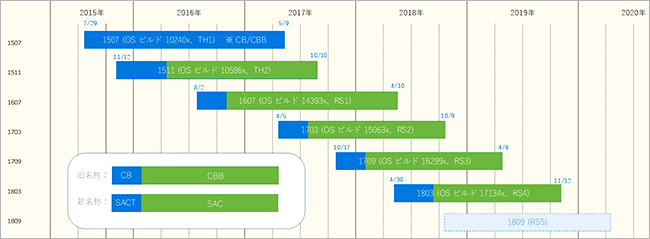
例えば、世界150か国23万台以上のコンピュータに感染したワーム型ランサムウェアWannaCryがあります。2017年5月12日から大規模なサイバー攻撃が開始され、以降脆弱性の攻撃が目に付くようになりました。このようなコンピュータを放置しておくこと自体が犯罪の温床となりかねません。
わずか18カ月のサポート期間......。ここが悩みどころとなるでしょう。OSの仕様変更を含む機能更新をできるだけ回避する手法として、「LTSCの採用」というワードをよく耳にしますが、一般企業が使用するOSとしては現実的ではありません。
サービシングモデルの種類と概要
一般企業で利用するのは Semi-Annual Channel
Windows 10 はプログラムをサービスとして提供することから、その提供形態を「サービシングモデル」と呼びます。発表当時、「Branch」(ブランチ)という名称でしたが、2017年7月から2種類の「Channel」(チャネル)に変更されています。
Semi-Annual Channel / Semi-Annual Channel Targeted(半期チャネル)
Windows 10 発表直後は、個人向けに「Current Branch(CB)」。企業向けに「Current Branch for Business(CBB)」と、2種類のサービシングモデルとしてスタートしました。しかし、現在では個人向けが「Semi-Annual Channel Targeted(SACT=半期チャネル対象指定)」、企業向けが「Semi-Annual Channel(SAC=半期チャネル)」と呼ばれています。この半期チャネルモデルが、半年に1回の頻度で機能更新プログラムが適用され、18カ月間サポートが継続されます。
一般企業での利用は「Semi-Annual Channel」を利用することになり、アプリケーションの動作確認を半年単位で行うことになります。ただし更新を最大365日延期することができるため、運用方法によっては動作確認の頻度を1年に一度程度に減らすことは可能です。
Long-Term Servicing Channel(LTSC=長期サービスチャネル)
専門的なシステム向けである「Long Term Service Branch(LTSB)」と呼ばれていたモデルです。ATM(現金自動預け払い機)やPOS端末のような組込み機器を想定しています。2~3年ごと新たなバージョンがリリースされ、メインストリームサポートを5年間、延長ストリームを5年間の合計10年のサポート期間が予定されています。
しかし、最新のプロセッサーやOfficeをはじめとするアプリケーション、ドライバーへの対応ができず、オフィス業務用PCとしての採用は現実的ではありません。
マイクロソフト社は、LTSCに対して「重要デバイスや特殊デバイスを用いた特定用途向けPC」と定義しています。
更新プログラムの適用タイミングをコントロールするPC設定
更新プログラム適用の時期と時間は変更できる
Windows 10 移行後も、OSアップデートには多くの不安が残されています。マイクロソフトも事前にテストを重ねていますが、あらゆる環境をカバーすることは不可能です。PC上で Windows Update に関する設定が可能ですので、その一部を紹介しましょう。
機能更新プログラムの適用を遅らせる(Windows 10 Pro 版)
機能更新プログラムの適用を遅らせることができます。
スタートメニューから[設定]を開き、[更新とセキュリティ]→[Windows Update]に移動します。次に、[Windows Update]セクションの[詳細オプション]をクリック。画面を下にスクロールして、「更新プログラムをいつインストールするかを選択する」欄を表示させます。
ここで機能更新プログラムのインストールを延期する日数を選択できます。
最大で365日まで遅らせることができるので、不具合が出尽くしてからアップグレードすることができるようになります。
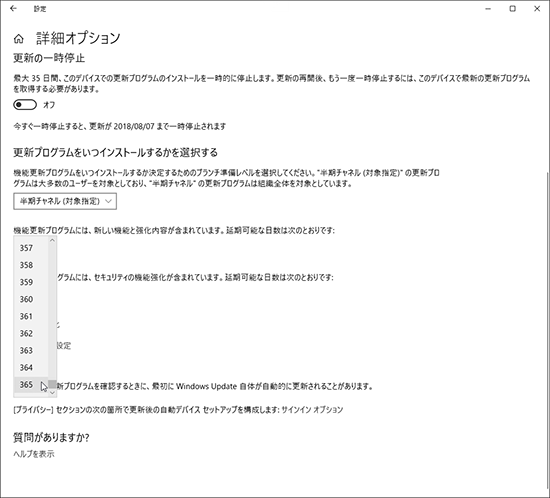
アクティブ時間を変更する
アップデートにともなってPCが勝手に再起動されてしまい、仕事に支障を来したという例が多発しています。そこでアップデート時間を設定しておくと、勝手に再起動されないようにすることができます。
スタートメニューから[設定]を開き、[更新とセキュリティ]→[Windows Update]に移動します。次に、[Windows Update]セクションの[更新プログラムのチェック]をクリック。「アクティブ時間の変更」が表示されます。
アクティブ時間の開始時刻と終了時刻を選び、[保存]をクリックします。この時間帯には再起動されなくなります。
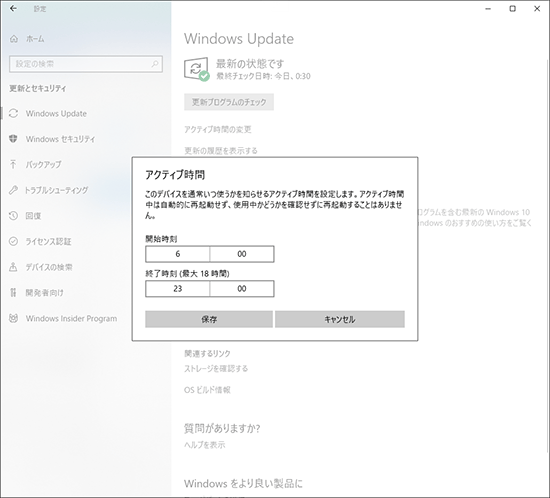
まとめ
企業に求められるアップデート対策と『AssetView P』
Windows 10 は既存のOSと比較し、性格が大きく異なっています。それをご理解いただいた上で、企業としての運用方針を打ち立てる必要があります。
Windows 10 への移行やその後のアップデートは確かに複雑ですが、メリットも多く必然と思われる面も少なくありません。 ただし、互換性の事前検証が必須となり、個人の判断にまかせておいては混乱を招きかねません。先ずは組織として最新の Windows Update に対する展開方針を決定し、計画的な「更新管理」運用が不可欠です。
しかし、多くの Windows 10 PCの更新管理業務はネットワーク負荷を含めた様々な課題が存在します。 PC更新管理『AssetView P』は、新たなコンセプトである「Windows 10 更新管理ソリューション」によりそれらの課題を解決します。